相机失量图制作教程 Photoshop制作逼真的相机镜头立体图标
相机失量图制作教程 人气:0
今天我们来学习一篇立体图标失量图制作实例教程,Photoshop制作逼真的相机镜头立体图标,相机失量图制作教程,ps立体图标制作,相机图标制作,相机制作,失量图标,图标非常漂亮精致,平面爱好者们好好学习一下吧。最终效果
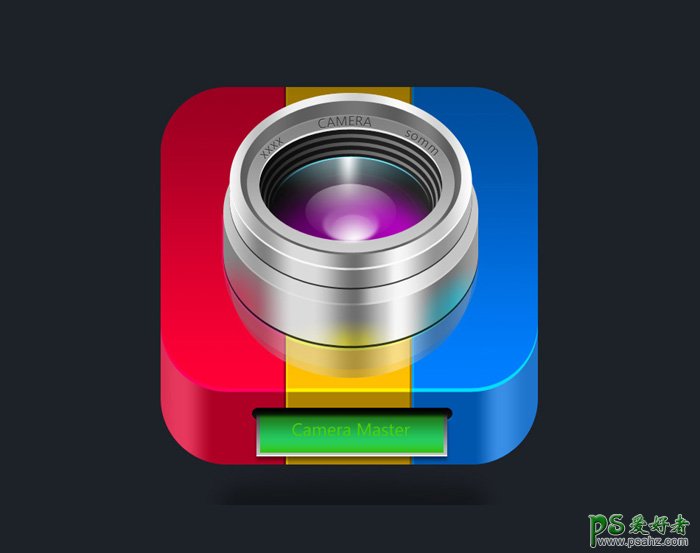
1、新建一个大小适当的文件,背景填充暗灰色。选择圆角矩形工具,画一个512 * 512像素的圆角矩形,圆角半径是90像素。 新建一个图层,用矩形选框工具拉一个矩形选区填充红色,然后复制两层分别填充黄色与蓝色,排好后把三个图层合并,按Ctrl + Alt + G 创建剪贴蒙版,然后调整好大小如下图。
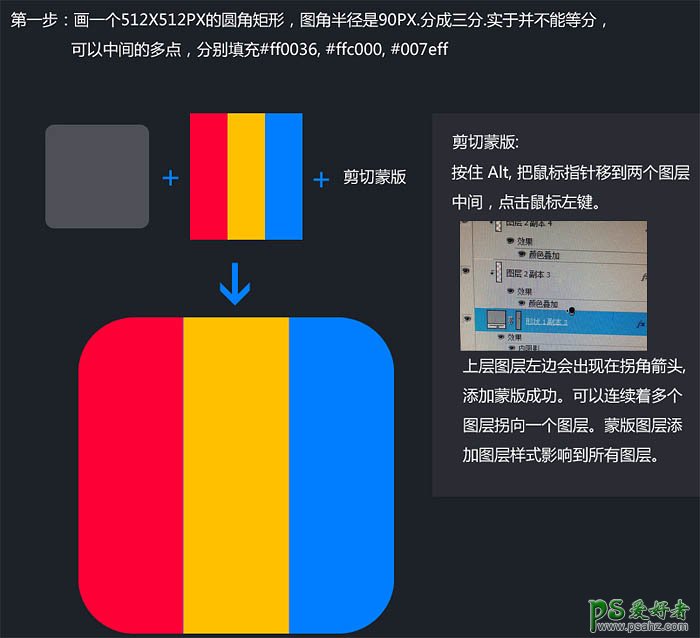
2、在第一步的基础上复制一份。在剪切蒙版的最底层添加渐变叠加控制好高光范围。再给副本图层添加内阴影,阴影混合模式为“叠加”,白色。确定后把图层往上移动一点距离,效果如下图3。
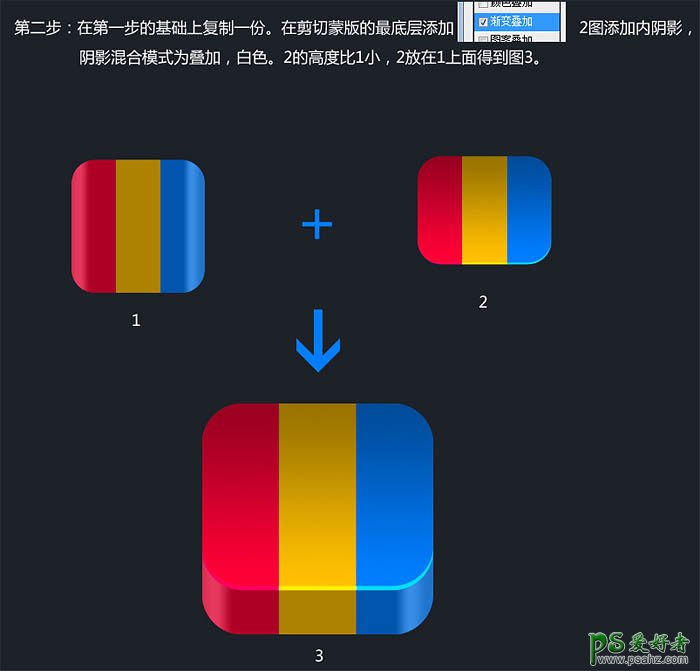
3、画镜头。画镜头的时间会长些,需要点耐心,都是圆叠在一起。

4、绘制相片输出口。
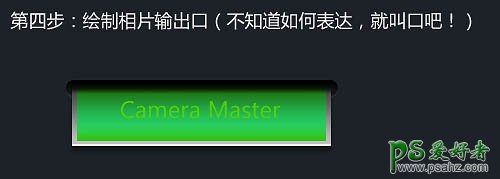
5、添加一些阴影,修饰一下细节,完成最终效果。
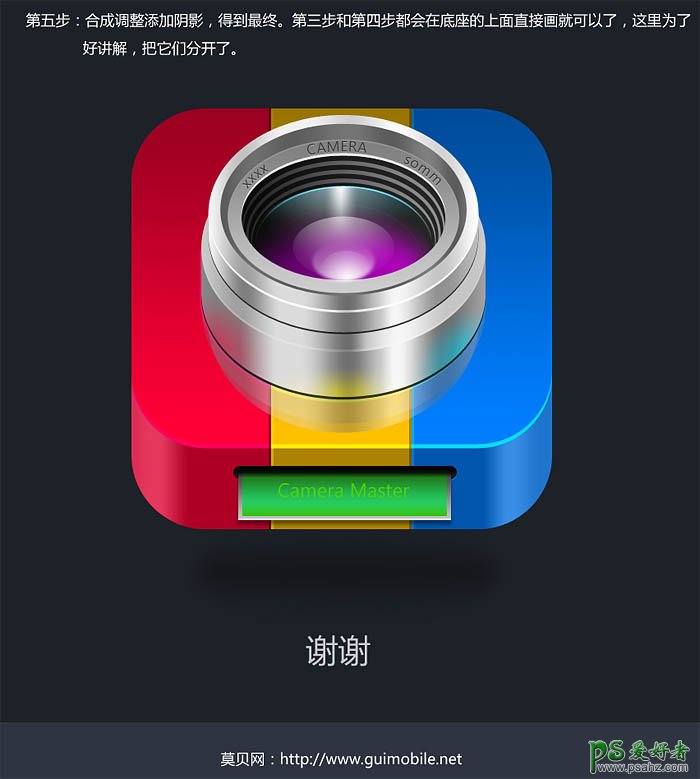
加载全部内容